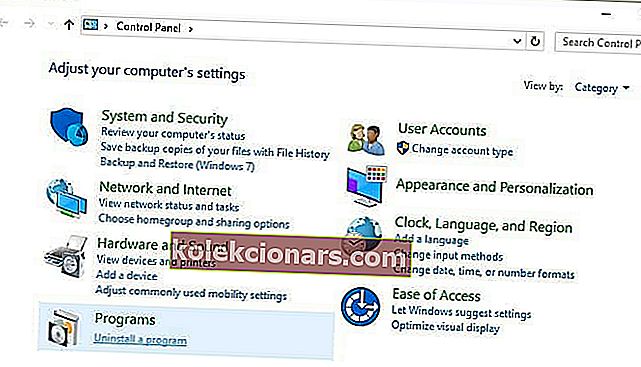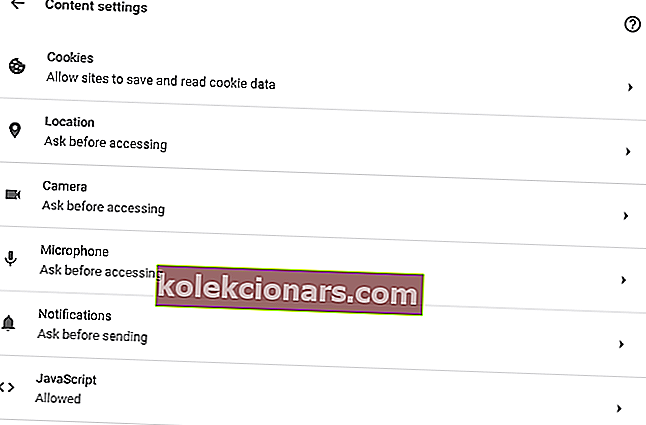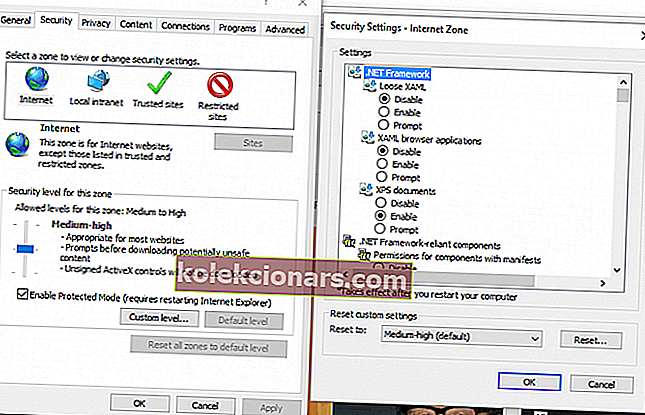- Javascript Void 0 je pogosta napaka, ki se pojavi, ko uporabniki poskušajo dostopati do določenih spletnih strani.
- Ta težava je povezana tudi s programsko opremo Java, ki je nameščena v vaši napravi. Javascript spletni brskalniki uporabljajo za pravilno prikazovanje spletnih vsebin.
- Če imate kakršne koli druge težave z Javascriptom, obiščite naš razdelek Javascript in našli boste veliko informacij.
- Za vse druge težave z vašim operacijskim sistemom pojdite v naše središče za napake sistema Windows 10 in zagotovo boste našli rešitev.
![Kako popraviti napako javascript: void (0) [Windows 10, Chrome, Firefox]](http://img.kolekcionars.com/wp-content/uploads/guides/1052/hum3xx4bl0.jpg)
Javascript Void 0 je pogosta napaka, ki se pojavi, ko uporabniki poskušajo dostopati do določenih spletnih strani. Čeprav to ni večje ali kritično vprašanje, je vseeno precej moteče, če vam onemogočimo dostop do spletnih mest brez dejanskega razloga.
Ker imate to težavo ne glede na to, kateri spletni brskalnik uporabljate, je nujno najti popolno rešitev. V tem članku bomo poskušali storiti točno to: odpravili napako JavaScript Void 0 v sistemu Windows 10.
Kaj je javascript void (0)?
Kot že lahko ugotovite, je ta težava povezana s programsko opremo Java, ki je nameščena v vaši napravi. Javascript spletni brskalniki uporabljajo za pravilno prikazovanje spletnih vsebin.
Torej, ko je s to programsko opremo nekaj narobe, ne morete dostopati do določene vsebine ali celo do dejanske spletne strani.
Zato je pomembno, da težavo rešite čim prej, tukaj pa so rešitve za odpravljanje težav, ki jih je mogoče uporabiti v zvezi s tem.
Kako lahko odpravim napake javascript: void (0)?
- Prepričajte se, da je Java pravilno nameščena.
- Omogoči Java.
- Znova naložite spletno stran.
- Odstranite piškotke.
- Počistite predpomnilnik
1. rešitev - Prepričajte se, da je Java pravilno nameščena
Najprej morate zagotoviti, da je Java nameščena v vašem računalniku. Torej:
- Pritisnite tipke tipkovnice Win + X in na prikazanem seznamu izberite Nadzorna plošča .
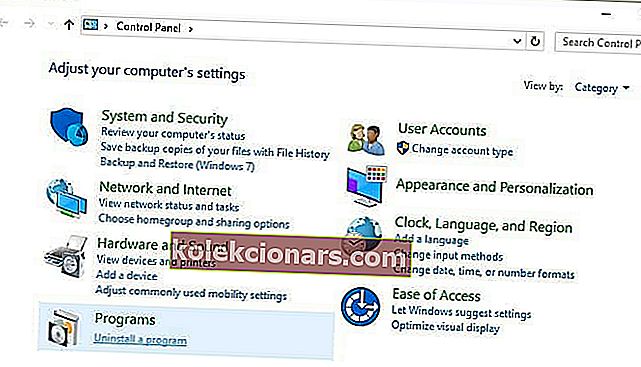
- Z nadzorne plošče preklopite na Kategorije in nato kliknite Programi .
- V razdelku Programi in funkcije kliknite Odstrani .
- Prikazan bo seznam vseh nameščenih programov.
- Poiščite vnos Java. Če Java ne najdete, jo namestite v računalnik.
- Namig: tudi če je nameščena Java, jo odstranite in nato znova namestite programsko opremo; na ta način lahko odpravite morebitne poškodovane datoteke ali druge konflikte v programski opremi.
2. rešitev - V brskalniku vklopite Javo
V brskalniku morate omogočiti Javo; zdaj, odvisno od vašega najljubšega brskalnika, se ta možnost lahko razlikuje, kot je prikazano spodaj:
Za Google Chrome:
- Kliknite ikono menija (tri pike v zgornjem desnem kotu).

- Nato izberite Nastavitve .
- Izberite Napredno .
- Pomaknite se navzdol, dokler ne najdete Nastavitve vsebine ; dostop do te možnosti.
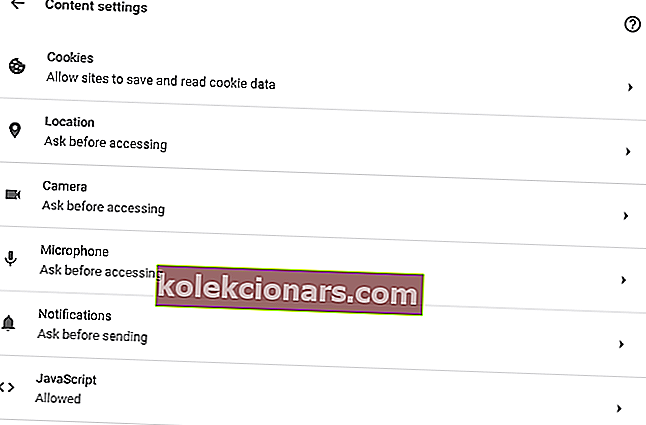
- Poiščite vnos v Javascriptu - prikazano mora biti stanje dovoljenja; v nasprotnem primeru izberite dovoli, da vsa spletna mesta izvajajo JavaScript (priporočeno) .
Internet Explorer:
- Odprite IE in zaženite meni Nastavitve .
- Pojdite na Orodja in izberite Internetne možnosti .
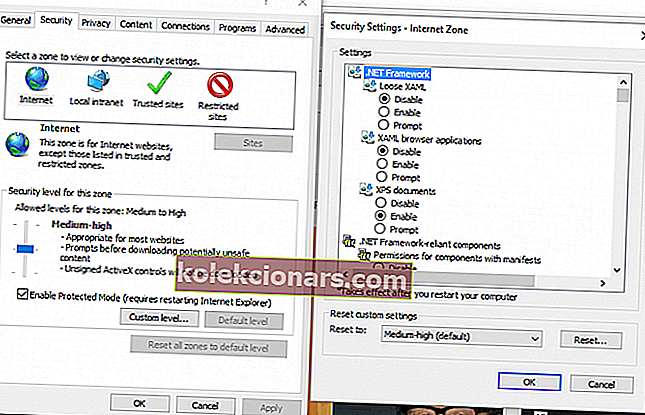
- Preklopite na zavihek Varnost in kliknite gumb za ukrepanje na ravni po meri.
- Pomaknite se navzdol, dokler ne opazite funkcije skriptiranja; tam lahko dostopate do možnosti Scripting of Java applets.
- Prepričajte se, da je njegova vrednost omogočena .
Mozilla Firefox:
- Zaženite Firefox in kliknite ikono menija .
- Izberite Add-ons in nato pojdite na zavihek Plugins .
- Izberite vtičnik Java Platform, ki naj bo tam prikazan.
- In pick up vedno aktivira .
3. rešitev - Znova naložite spletno stran in počistite predpomnilnik
Če je težava le začasno, lahko napako JavaScript Void 0 odpravite tako, da ponovno naložite spletno stran, tako da zaobidete predpomnilnik.
To lahko dosežete s pritiskom na bližnjične tipke CTRL + F5 . Poleg tega morate pred ponovnim poskusom dostopa do svojih najljubših spletnih strani počistiti tudi predpomnilnik v brskalniku.
4. rešitev - Odstranite piškotke
Piškotki so na voljo za optimizacijo vaše izkušnje brskanja. Vendar je to lahko tudi razlog, da se pri poskusu dostopa do določenih spletnih mest prikaže napaka JavaScript Void 0.
Torej lahko to napako odpravite tako, da odstranite piškotke.
Tu lahko opravite to nalogo za različne spletne brskalnike:
Google Chrome:
- Odprite Chrome in kliknite ikono menija.
- Nato izberite Več orodij in izberite Počisti podatke brskanja .
- Izberite vnos piškotkov in drugih podatkov spletnega mesta in izvedite brisanje.
- Na koncu znova zaženite brskalnik.
Mozilla Firefox:
- Zaženite Firefox in kliknite gumb Meni .
- Pojdite na Možnosti in pod Zasebnost in varnost izberite Zgodovina .
- Pod Firefox bo izbral Uporabi nastavitve po meri za zgodovino.
- Nato kliknite gumb Pokaži piškotke .
- Preprosto odstranite vse piškotke in znova zaženite brskalnik.
Internet Explorer:
- Odprite brskalnik in kliknite ikono Orodja .
- V možnosti Varnost izberite Izbriši zgodovino brskanja .
- Izberite, kaj želite izbrisati.
- Ko ste pripravljeni, kliknite Delete .
- Znova zaženite, ko je vse končano.
5. rešitev: Počistite predpomnilnik
Če težava ne izgine, vam bo morda pomagalo odpraviti predpomnilnik brskalnika. Pojdite na stran z nastavitvami brskalnika in poiščite možnost, ki omogoča brisanje podatkov brskanja. Poiščite možnost predpomnilnika in v svojem brskalniku izbrišite vse podatke o predpomnilniku.
Če na primer uporabljate Google Chrome, kliknite ikono menija, pojdite na Nastavitve, Napredno in nato pojdite na Zasebnost in varnost. Pomaknite se navzdol do Izbriši podatke brskanja .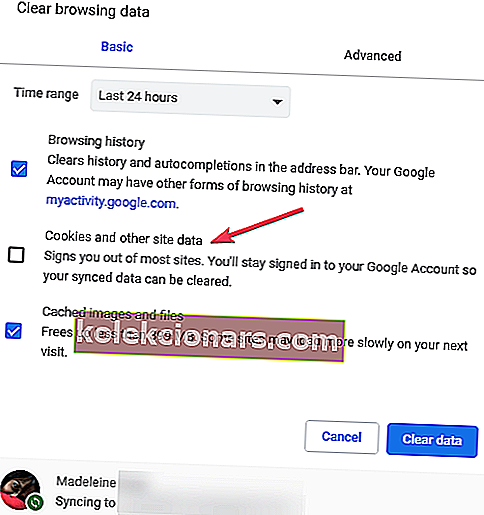
Upajmo, da lahko zdaj brskate po internetu brez dodatnih težav. Zgornji koraki bi vam morali pomagati odpraviti napako Javascript Void 0.
Če imate dodatna vprašanja ali če niste pravilno razumeli nekaterih korakov, navedenih v tem priročniku, ne oklevajte in nas kontaktirajte s pomočjo polja za komentarje spodaj. Vedno smo tu, da vam pomagamo z najboljšimi nasveti in triki za Windows.
Pogosta vprašanja: Preberite več o napaki javascript void 0
- Kaj je napaka javascript void 0?
- Kaj lahko povzroči napako javascript void (0)?
Glavni vzrok napake je lahko blokator pojavnih oken, nameščen v vašem internetnem brskalniku. Proxy strežnik ga lahko sproži tudi, če ga uporabljate za povezavo z internetom.
- Kako popravim JavaScript void 0?
Težavo lahko rešite v petih korakih: Prepričajte se, da je Java pravilno nameščena, omogočite Java, znova naložite spletno stran, odstranite piškotke in počistite predpomnilnik.
Opomba urednika: Ta objava je bila prvotno objavljena februarja 2019 in je bila od junija 2020 prenovljena in posodobljena zaradi svežine, natančnosti in celovitosti.